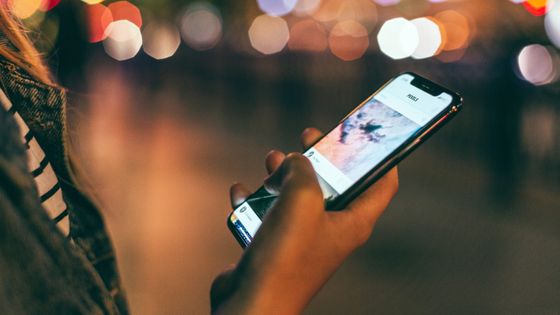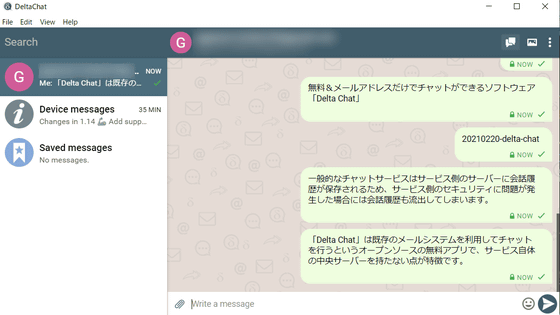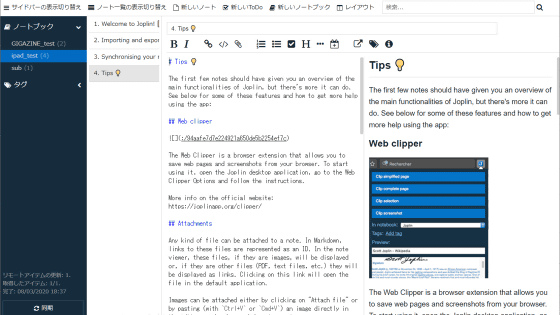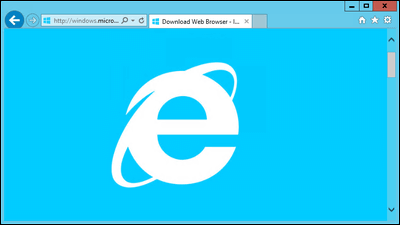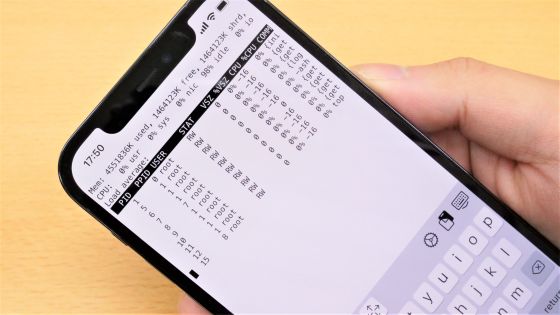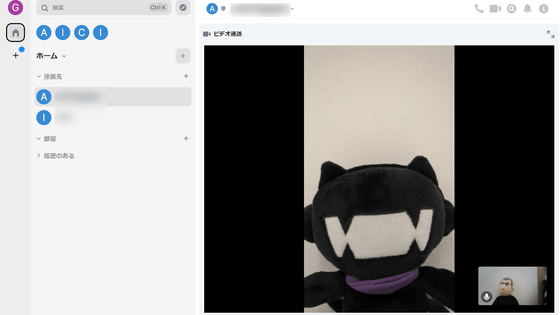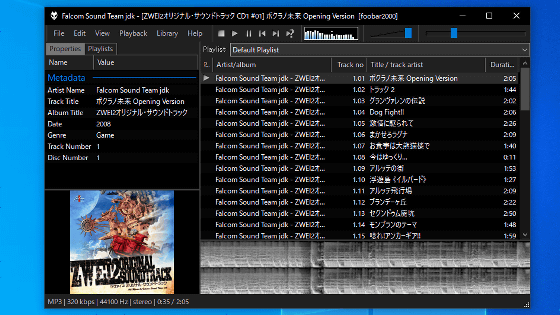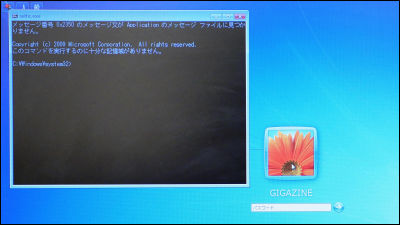脱獄不要でiPhoneに非公式アプリをインストールできる「AltStore」レビュー
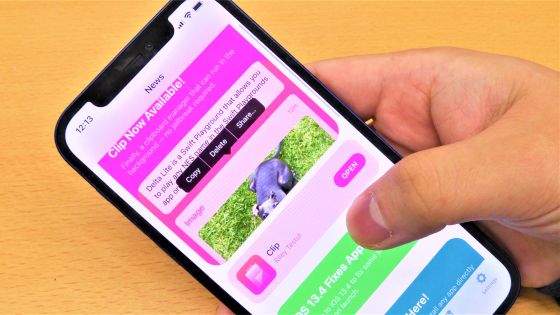
iOSデバイスの「App Store」はガイドラインが非常に厳しいため、便利なアプリが突然削除されてしまうこともあります。App Store以外から非公式アプリをインストールする手法としては脱獄が知られていますが、技術的な知識を必要とするほか、セキュリティ上の懸念が大きくなるのも事実。セキュリティを保ちつつ簡単に非公式アプリを使いたいという要望をかなえるのが、脱獄不要で非公式アプリをインストールできる「AltStore」です。
Welcome to AltStore
https://altstore.io/
AltStoreはエンジニアのRiley Testut氏によって開発されている非公式iOSアプリストアで、技術的な知識が必要な脱獄をせずとも非公式アプリをインストールできるのが特徴。動作の仕組みなどは以下の記事で説明されています。
脱獄不要の非公式iOSアプリストア「AltStore」が開発されプレビュー版が公開 - GIGAZINE
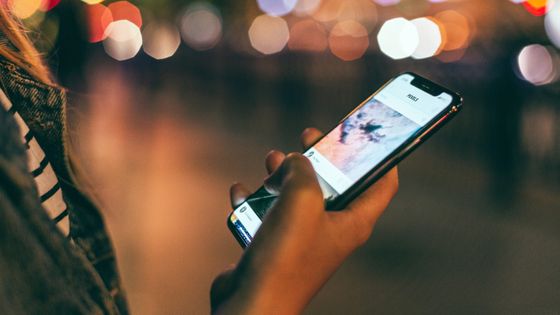
AltStoreを利用するには「AltServer」というソフトウェアが必要。macOS版とWindows版が提供されています。
◆macOS版
macOS版のAltStoreはmacOS 10.14.4以上で利用可能。AltServerのダウンロードページにアクセスして「macOS」をクリックします。
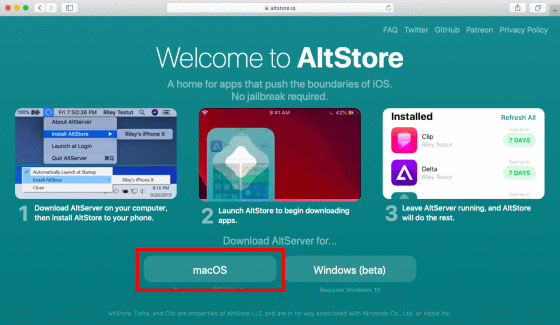
ダウンロードした「AltServer」アプリをクリック。
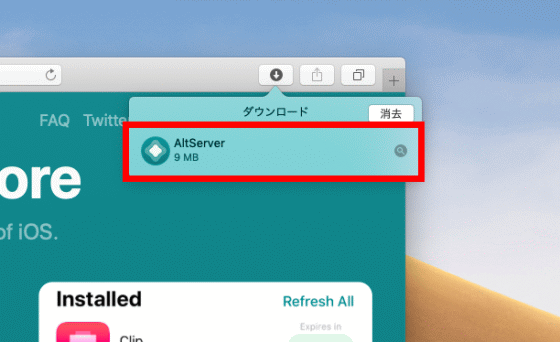
AltStoreをインストールしたいデバイスをMacに接続した状態で、右上に表示されるAltServerのアイコンをクリック。「Install AltStore」からデバイスを選択します。
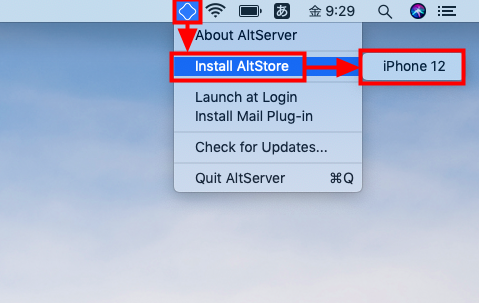
Apple IDとパスワードを入力して「Install」をクリック。
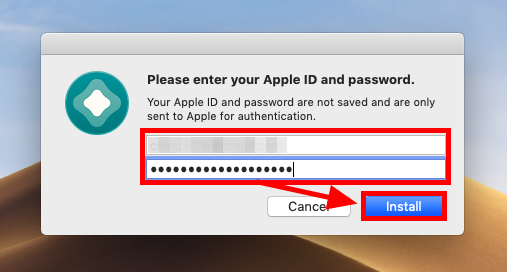
AltServerの動作にはmacOS標準メールアプリのプラグインが必要とのこと。「Install Plug-in」をクリックします。
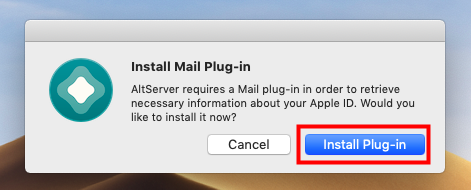
プラグインのインストールが完了したら「OK」
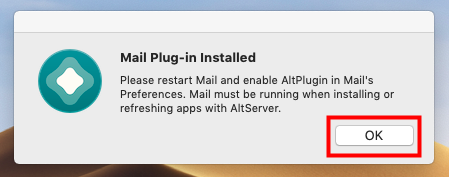
標準メールアプリを起動し、環境設定を開きます。
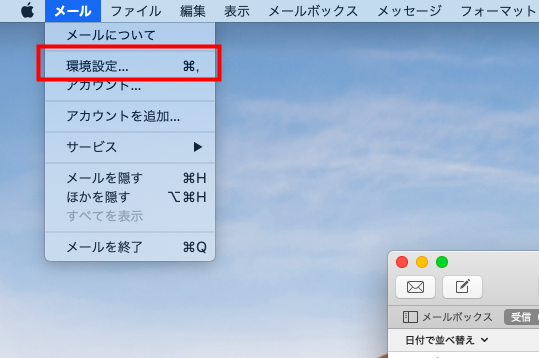
「一般」タブ内の「プラグインを管理…」をクリック。
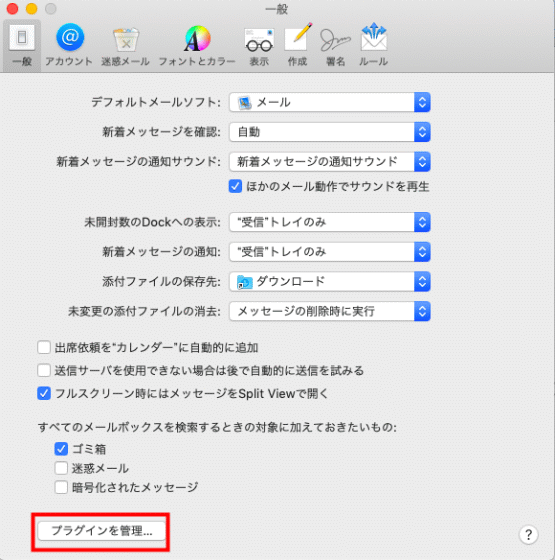
「AltPlugin.mailbundle」にチェックを入れて「適用して"メール"を再起動」をクリックします。
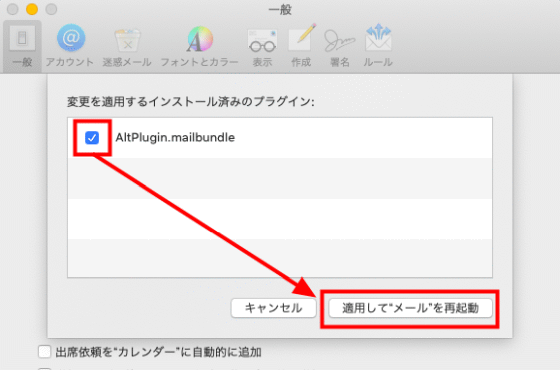
もう一度AltServerからAltStoreをインストールしたいデバイスを選択すれば……
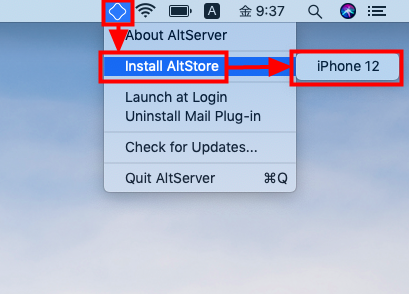
インストールが完了し、デバイスのホーム画面にAltStoreが現れます。
◆Windows版
記事作成時点ではベータ版ですが、AltServerはWindowsでも利用できます。Windows版AltServerをインストールするには、あらかじめデスクトップ版iTunesとiCloudをインストールしておく必要アリ。ただし、Microsoft Store版のiTunesではAltServerが動作しないので注意が必要です。
iTunes - Apple(日本)
https://www.apple.com/jp/itunes/
Windows 用 iCloud をダウンロードする - Apple サポート
https://support.apple.com/ja-jp/HT204283
必要なソフトウェアをインストールしたら、AltServerのダウンロードページで「Windows(beta)」をクリックし、インストーラーをダウンロードします。
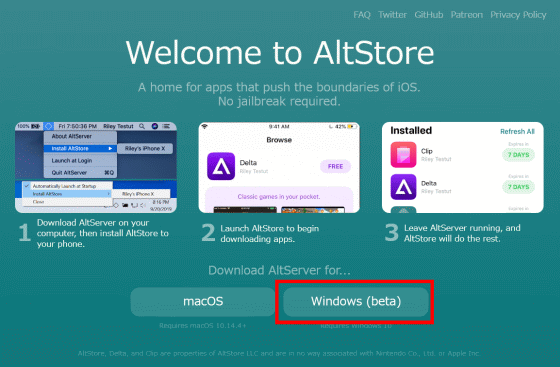
ダウンロードしたZIPファイルを解凍ソフトで解凍。
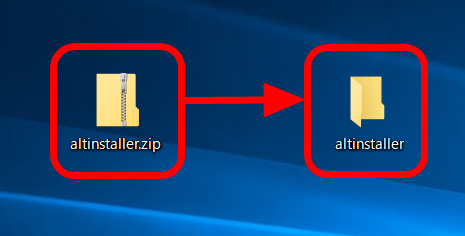
解凍したフォルダ内の「AltInstaller.msi」を起動します。
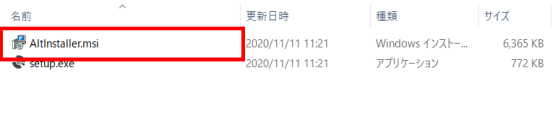
セットアップ画面が表示されるので「Next」をクリック。
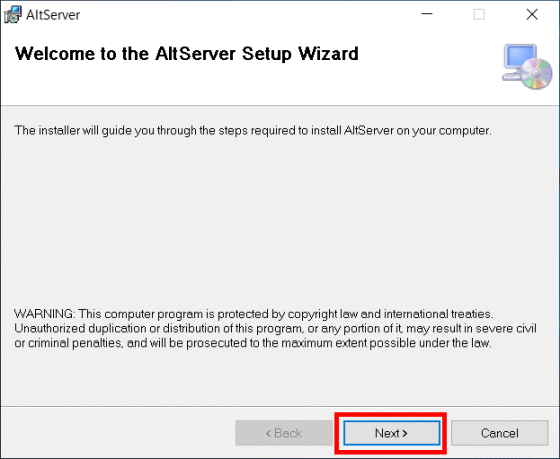
インストール場所などを変更しない場合はそのまま「Next」をクリックします。
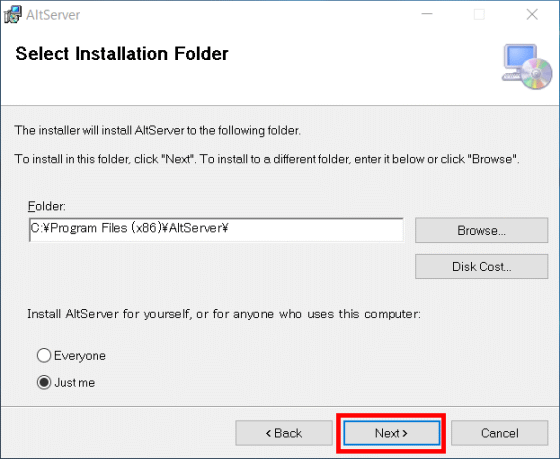
もう一度「Next」をクリックし、AltServerをインストール。
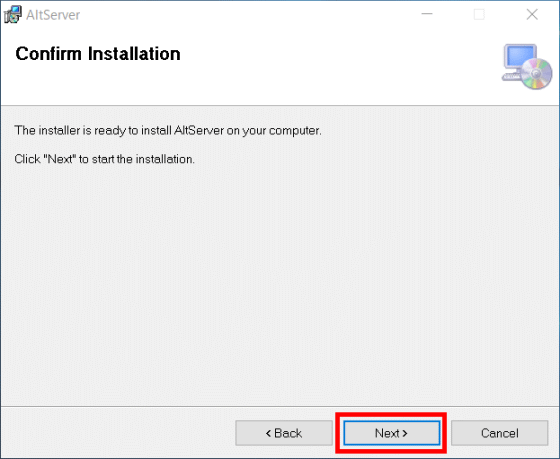
インストールが完了したら「Close」でインストーラーを終了します。
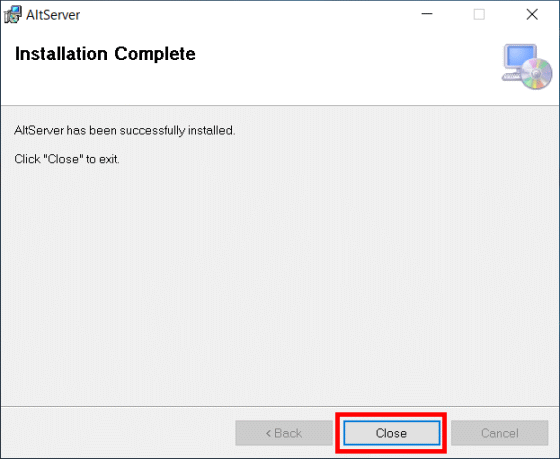
デバイスをPCに接続して、タスクバー内に表示されているAltServerのアイコンをクリックします。ここからはmacOS版と操作方法に違いはなく、「Install AltStore」からAltStoreをインストールしたいデバイスを選択。
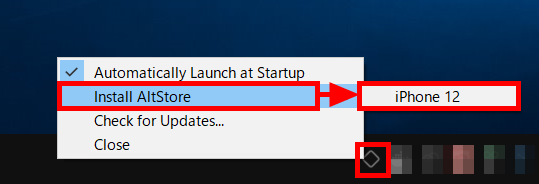
Apple IDとパスワードを入力して「Install」をクリックすれば、デバイスにAltStoreをインストールすることができます。
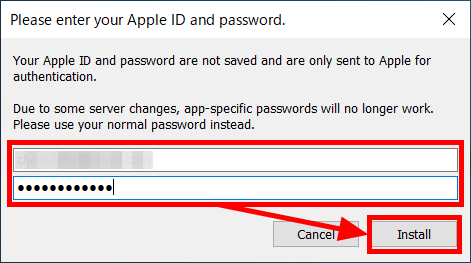
◆AltStore
AltStoreを起動するには、AltServerに登録したApple IDの署名をデバイスで許可する必要があります。まずは設定画面で「一般」をタップします。
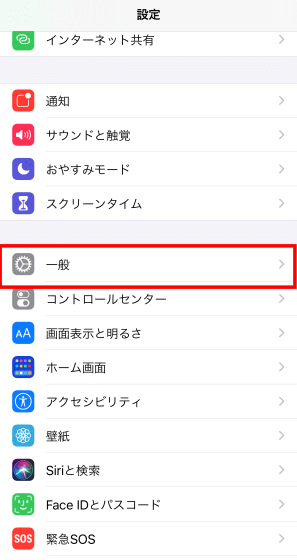
続いて「デバイス管理」をタップ。
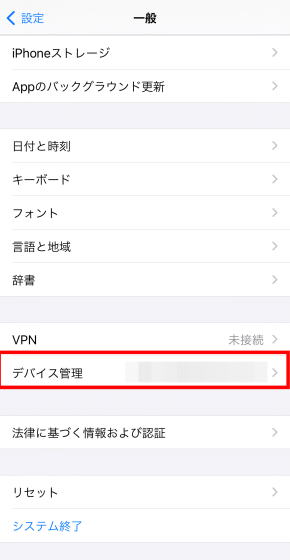
AltServerに登録したApple IDをタップします。
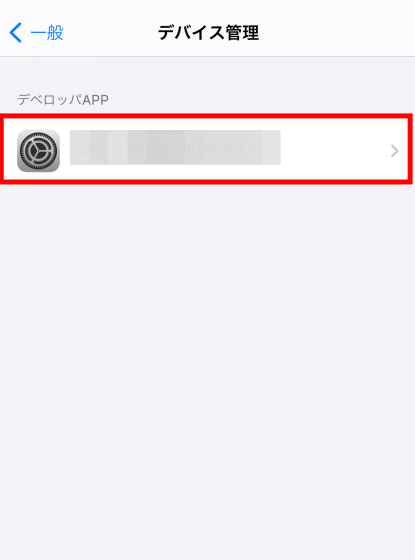
「"AltServerに登録したApple ID"を信頼」をタップ。
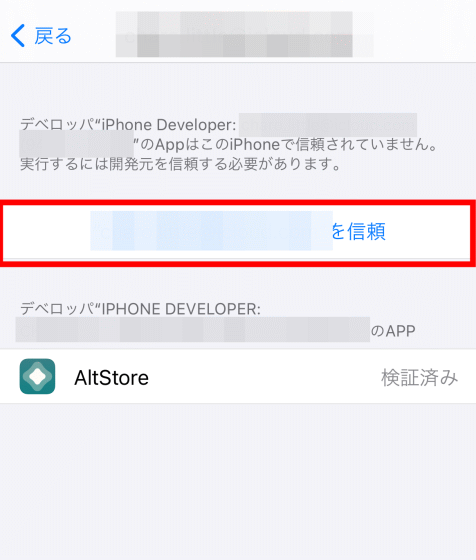
ポップアップが表示されるので「信頼」をタップ。これでAltStoreが起動できるようになりました。
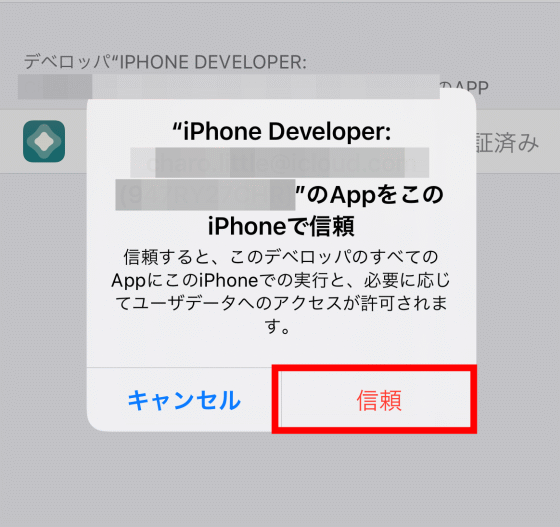
AltStoreの画面はこんな感じ。本家のApp Storeとよく似たレイアウトです。
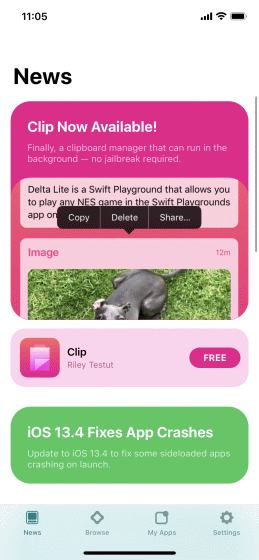
アプリの詳細画面のデザインもApp Storeとほぼ同じ。
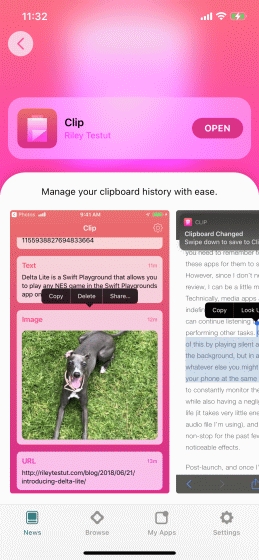
AltStoreからアプリをインストールするためにはApple IDを登録する必要があるので、設定画面から「Sign in with Apple ID」をタップします。
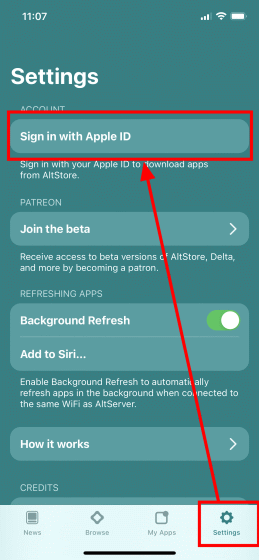
Apple IDとパスワードを入力して「Sign in」
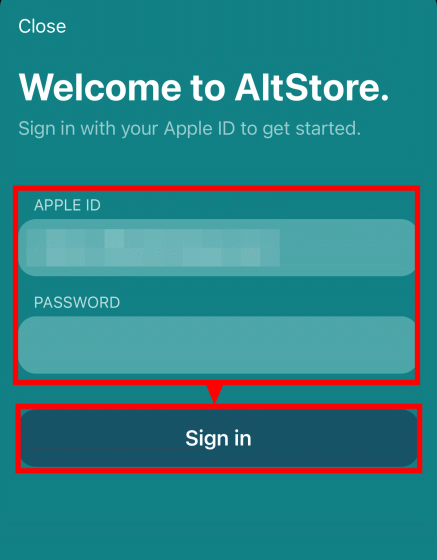
AltStoreからアプリをインストールするには、AltServerが稼働したMacもしくはPCが同じWi-Fiに接続されている必要があります。条件を理解したら「Got it」で画面を閉じます。
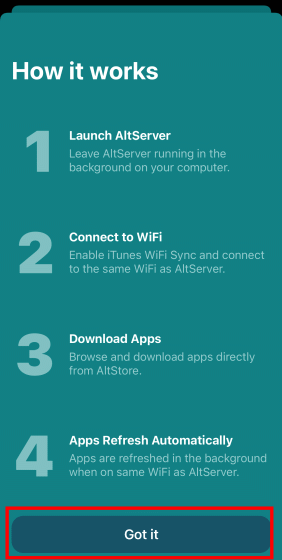
Apple IDの情報が表示されました。一般アカウントの場合、アカウントタイプは「Free Developer Account」となります。
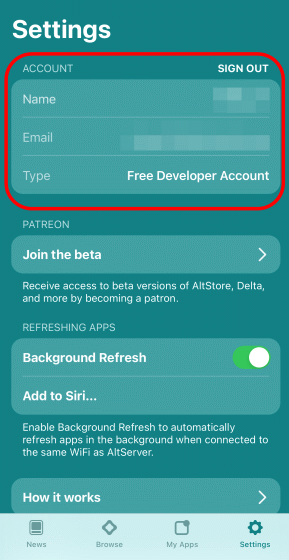
Apple IDの登録が完了したので、さっそくアプリをインストールしてみます。といってもインストール方法はほぼApp Storeと同じで、アプリ一覧の右に表示されている「FREE」をタップするだけ。
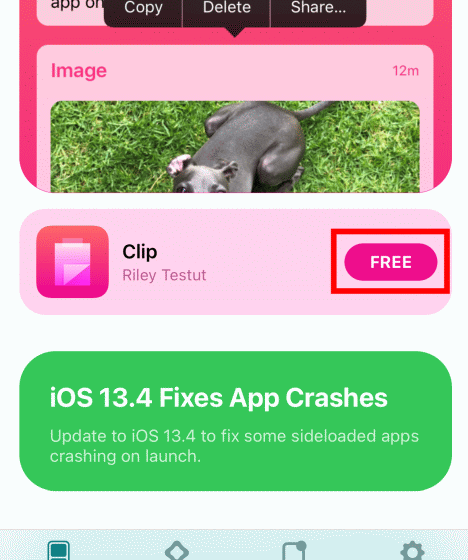
インストール状況を表すプログレスバーが表示されて……
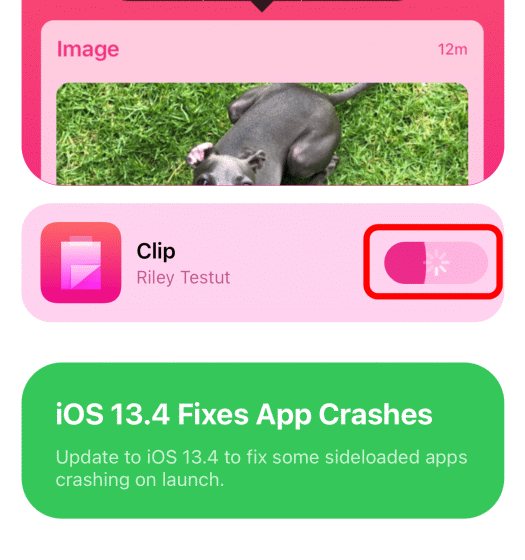
インストールが完了すると、アプリを開く「OPEN」ボタンに変わります。
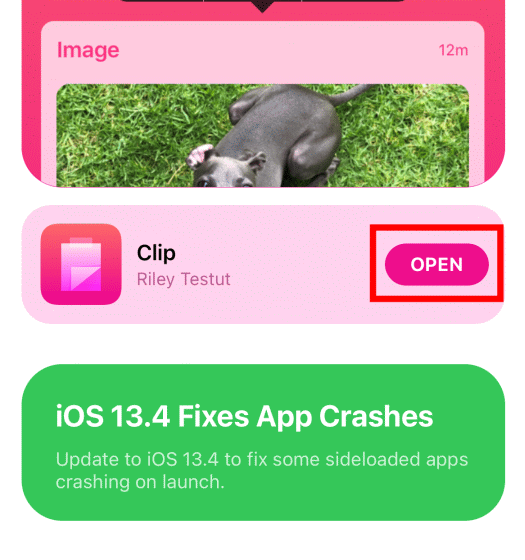
こんな感じで、AltStoreはApp Storeにない非公式アプリを簡単にインストールすることが可能。
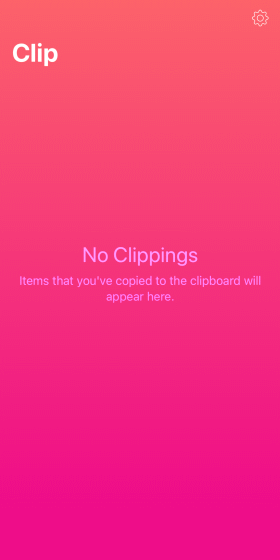
また「My Apps」の「+」ボタンをタップすることで、IPAファイルからアプリをインストールすることもできるようです。
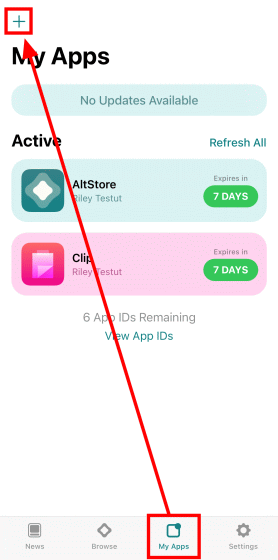
あらかじめデバイスに保存しておいたIPAファイルをファイラーから選択して、アプリをインストールすることが可能。同じくIPAファイルからアプリをインストールできるCydia Impactorよりも操作がわかりやすいのが特徴です。
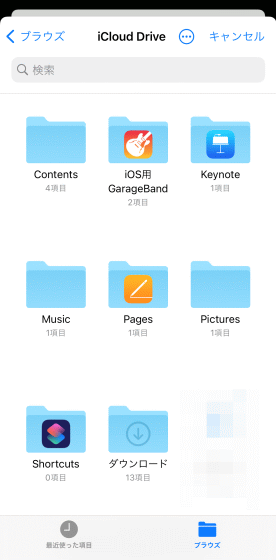
記事作成時点でAltStoreからインストールできるアプリはクリップボードアプリ「Clip」とエミュレーターの「Delta」しかありませんでしたが、App Storeから削除対象となったアプリがAltStoreに一時退避する事例もあります。なお、Apple IDに開発者アカウントでない一般アカウントで署名したアプリは、通常は7日間を過ぎると起動できなくなりますが、AltStoreは自動で再署名を行いアプリが起動不可能になる事態を回避してくれます。
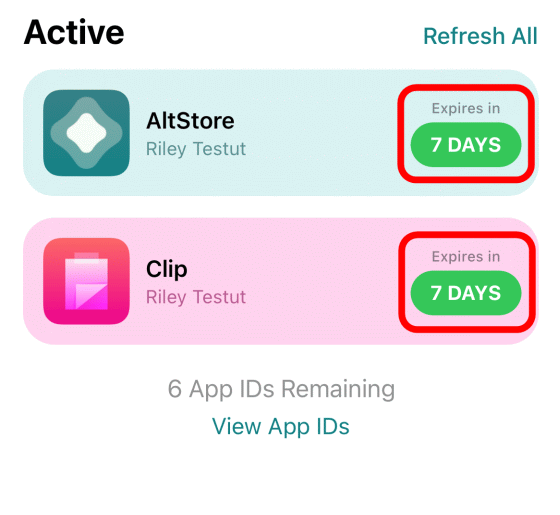
・関連記事
iPhoneを脱獄してAndroid OSをインストールできるツールがリリース - GIGAZINE
脱獄不要でターミナルからコマンドを実行可能になるiOS向けアプリ「iSH」レビュー - GIGAZINE
無料でiPhoneやiPad上でコマンドやプログラムを実行できるターミナルアプリ「a-shell」 - GIGAZINE
脱獄不要の非公式iOSアプリストア「AltStore」が開発されプレビュー版が公開 - GIGAZINE
・関連コンテンツ